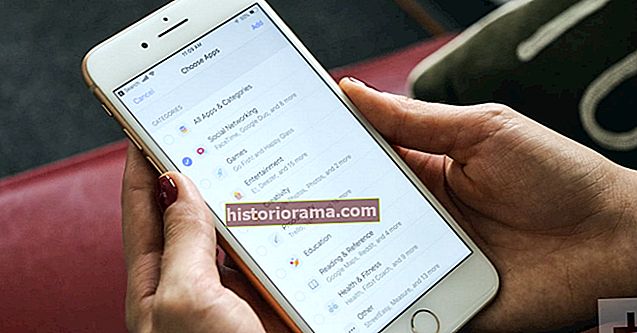Lad os komme lige til det punkt: Du kan nu få iMessages på din Android-enhed! Takket være en smart, 16-årig udvikler kan du sende og modtage iMessages ved hjælp af både iOS- og Android-platformene. For at gøre dette bruger messaging-appen WeMessage din Mac som en proxy, så den kan sende beskeder via Apples messaging-servere direkte til din telefon.
Der har været lignende apps i årenes løb, der har forsøgt at løse problemet med at forbinde Android-brugere med deres iPhone-sportslige venner via forskellige hacks og exploits, men de fleste, hvis ikke alle, endte med at blive lukket for at overtræde Apples vilkår og tjenester. Teknologien bag WeMessage er ikke imod nogen af Apples nuværende politikker, men der er en lille fangst forbundet med tricket - du skal bruge en Mac til at bruge det.
For at få iMessages på din Android-enhed skal du altid have en Mac, der er tændt og bundet til din telefon. Sådan gør du det.
Opsætning af WeMessage på din computer
Lad os starte med computersiden af tingene først. Først vil du starte med at sikre dig, at du har Java installeret på din MacOS-maskine. Chancerne er, at du sandsynligvis allerede har Java, men hvis ikke, kan du downloade det gratis fra Oracle's hjemmeside. Når du er installeret, skal du tillade Terminal at foretage ændringer på din computer. Terminal er kommandolinjeprogrammet, der er forudinstalleret på din Mac som standard, så vær sikker på at vi ikke gør noget skørt. Vi giver simpelthen værktøjet lidt mere adgang.
For at gøre dette skal du gå til Systemindstillinger og vælg Sikkerhed og privatliv fanen. Klik derefter påPrivatliv, VælgTilgængelighed, og klik på låsikonet i nederste venstre hjørne af vinduet, som giver dig mulighed for at foretage ændringer i dine indstillinger. Indtast derefter din adgangskode, klik på tilføjelsestegnet, og tilføj Terminal, som er placeret under Ansøgninger i Hjælpeprogrammer folder.

Derefter skal du downloade WeServer, som fungerer som en bro fra din computer til din telefon og giver dig adgang til iMessage. Når du er færdig, skal du åbne .zip-filen og vælge "run.command". Hvis du modtager en besked om, at programmet kommer fra en "uidentificeret udvikler", skal du gå til dinSystemindstillingervælgSikkerhed og privatliv sektion, og gå tilFanen Generelt. Klik derefter påÅbn alligevelknappen i nederste højre hjørne - i afsnittet "Tillad apps downloadet fra" - efterfulgt afÅben.
Når du er færdig, skal du vende tilbage til Terminal. Programmet åbnes, og du bliver bedt om at indtaste din e-mail-adresse og adgangskode. Du bliver nødt til at bruge den e-mail, der er knyttet til din iMessage-konto, men adgangskoden behøver ikke nødvendigvis at være den, der er knyttet til dit Apple-id, bare en, du kan bruge i appen.
Når serveren er aktiveret, skal du finde ud af, hvad din offentlige IP-adresse er, og konfigurere portvideresendelse på din router. Den nemmeste måde at finde ud af din IP-adresse på er at skrive "hvad er min IP" i Google, men processen for portvideresendelse varierer afhængigt af hvilken type router du har. Videoen ovenfor skitserer, hvordan du konfigurerer portvideresendelse ved hjælp af en FIOS-router, men du skal muligvis undersøge noget for at få din forbindelse.
Når det er korrekt konfigureret, kan vi rette opmærksomheden mod din Android-telefon.
Opsætning af WeMessage på din telefon
Derefter skal du downloade WeMessage-appen på din telefon. Det beder om din IP-adresse, e-mail og adgangskode, som skal være identisk med det, du indtastede, da du konfigurerede serveren på din computer. Det er også umagen værd at synkronisere dine kontakter mellem din computer og din telefon, så du ikke behøver at huske alles telefonnummer og e-mail-adresse. For at gøre dette skal du klikke påSynkroniser kontakteri øverste venstre hjørne af skærmen. Et pop op-vindue vises derefter på din computer og beder dig om at give Terminal adgang til dine kontakter.

Tryk på tilføjelsestegnet for at starte en ny samtale, eller vælg en af indstillingerne på listen over samtaler på hovedsiden. Husk dog, at du skal holde din computer tændt for at bruge softwaren, og du har brug for både Terminal og iMessage kørende. Hvis du mister forbindelsen, kan du ikke sende beskeder, før forbindelsen er gendannet. WeMessage har en køfunktion, der gemmer dine usendte meddelelser, indtil du har forbindelse igen, men der er intet andet, du skal gøre, undtagen at opretholde din forbindelse.
Lad os bare håbe, at Google introducerer sin rygtede iMessage-konkurrent hurtigere end senere.
David Cogen - en regelmæssig bidragyder her på Digital Trends - driver TheUnlockr, en populær tech-blog, der fokuserer på tech-nyheder, tip og tricks og den nyeste tech. Du kan også finde ham på Twitter og diskutere de nyeste tekniske tendenser.